Windows7/XP卸载点心输入法 1.打开控制面板( target=_blank打开方法),Windows7/Windows8中点击卸载程序或程序和功能,Windows XP系统中点击添加或删除程序。在程序卸载列表中,鼠标双击点心输......
2016-10-13 202 点心输入法
有时我们想要仅将图片的一部分保存为素材,当然也可以采用截图的方式,但是这样截取的图片像素和大小就不能保证了,那么有没有办法简单、快速地裁剪图片?以下我们将以七色图片批量处理软件为例,展示如何快速地裁剪图片。
点开七色图片批量处理软件,在工具栏中单击“图片裁剪”。

弹出裁剪工具窗口,点击右侧源图片文件夹栏中的“选择”,浏览需要裁剪图片的文件夹,然后点击“确定”。
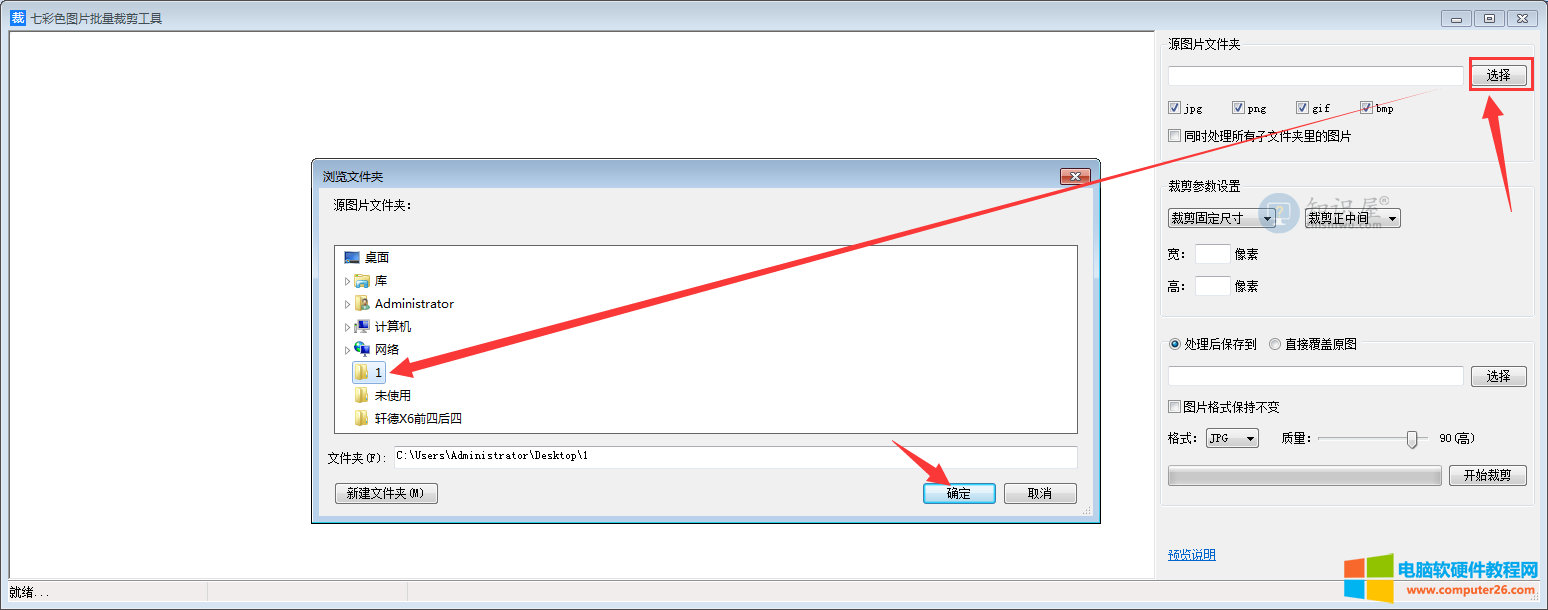
当文件夹中的图片显示在预览窗口时,在右侧裁剪参数设置中设置裁剪尺寸,有固定尺寸、百分比、宽高比、四周四个选项,选择“固定尺寸”,然后将像素设置为200高300宽。
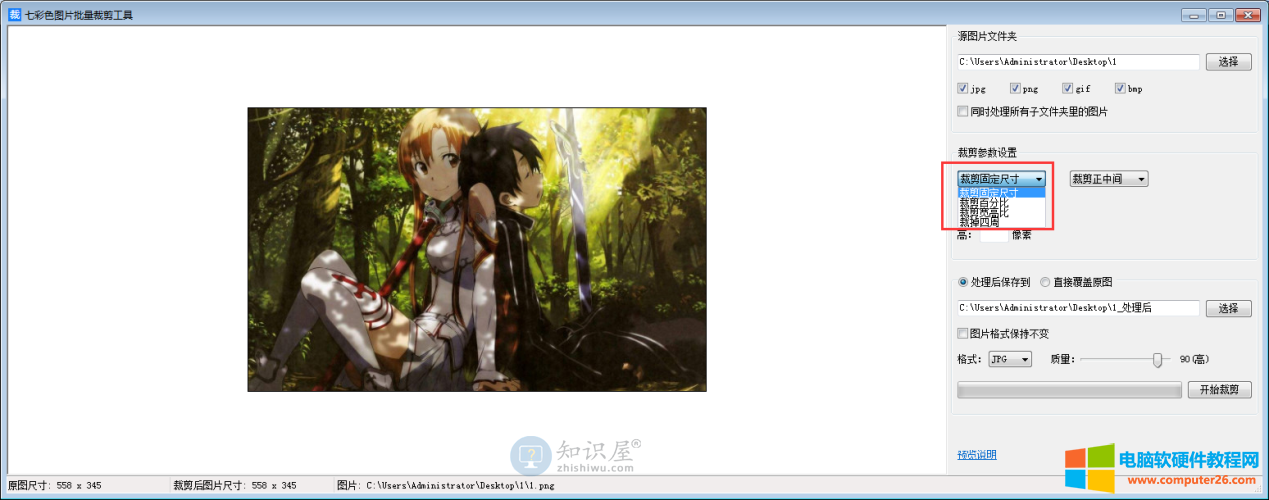
然后选好剪裁的位置,有正中、左上、左下、右上、右下五种,这里选正中。

下勾选“处理后保存到”,然后点击下面的“选择”,浏览裁剪图片的保存位置,设置图片的格式和质量。
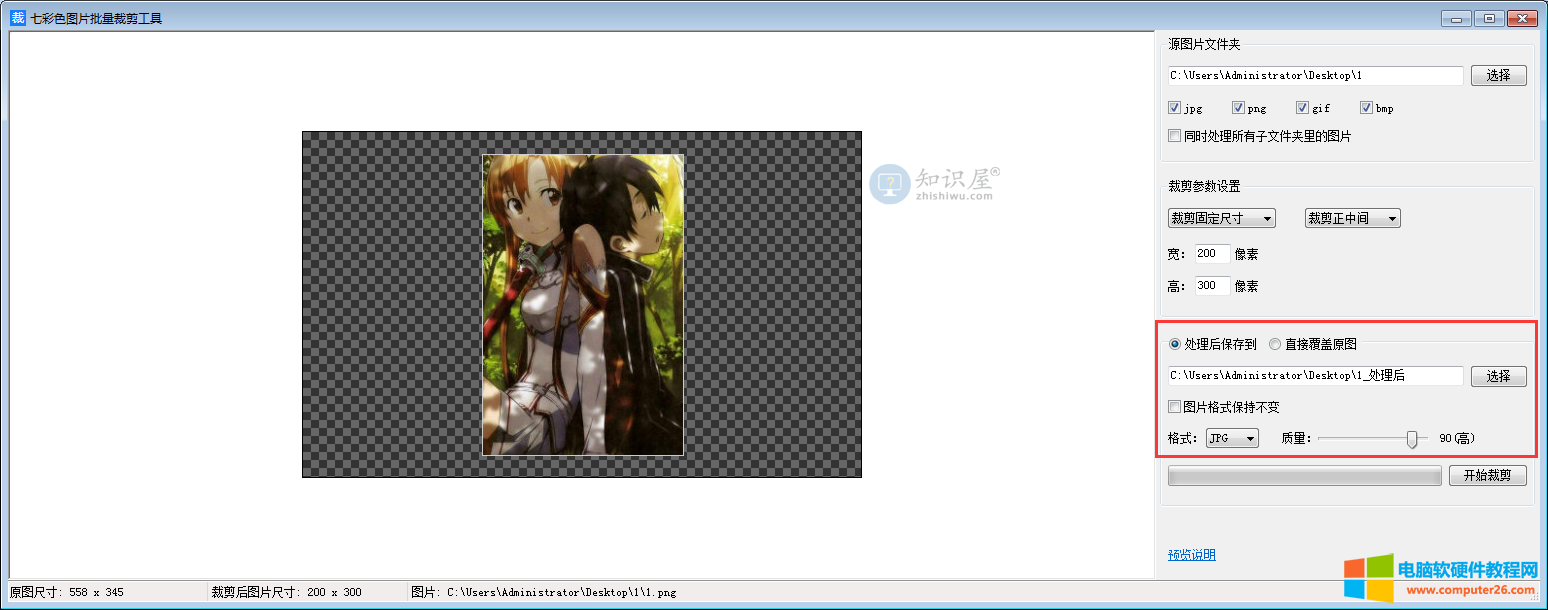
点击“开始剪裁”,等待剪裁完毕即可。
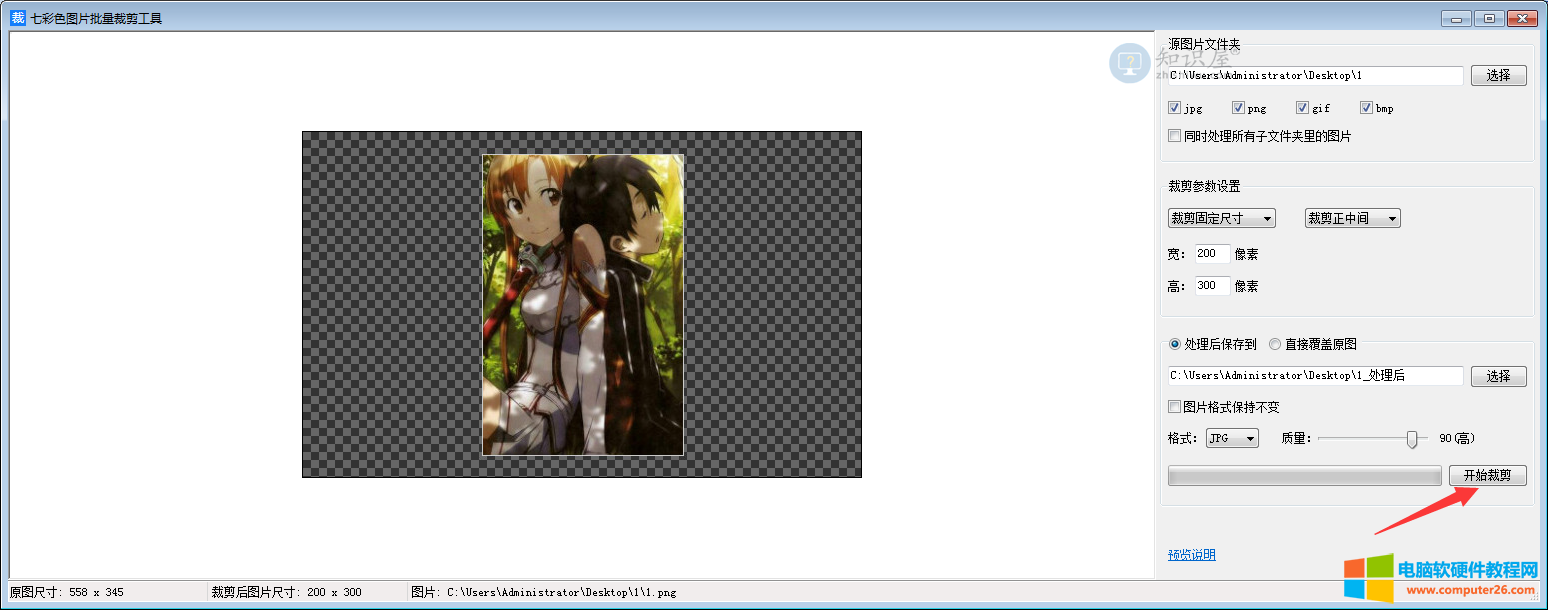
上面就是关于如何用七色图片批量处理软件对图片进行裁剪的介绍,大家可以按照本教程来批量截取证件照,大头照等照片,有兴趣的同学可以试试!
相关文章
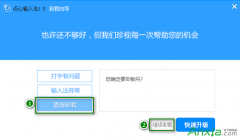
Windows7/XP卸载点心输入法 1.打开控制面板( target=_blank打开方法),Windows7/Windows8中点击卸载程序或程序和功能,Windows XP系统中点击添加或删除程序。在程序卸载列表中,鼠标双击点心输......
2016-10-13 202 点心输入法
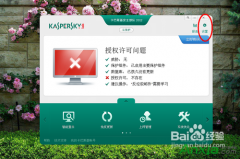
卡巴斯基是一款常用的杀毒软件,但是如果你去处理的病毒机器是病毒导致无法联网,或者网络速度暴慢,但是你的安装版必须要升级后才能查杀怎么办?这时候就需要离线升级你的软件......
2017-03-28 200 卡巴斯基
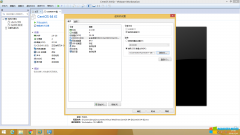
主要功能 1、在一台 PC 上运行多个操作系统 借助 VMware Workstation Pro,您可以在同一台 Windows 或 Linux PC 上同时运行多个操作系统。创建真实的 Linux 和 Windows 虚拟机以及其他桌面、服务器......
2023-07-04 276 虚拟机VMware Workstation

在阅读论文资料的时候,很多人都上中国知网下载论文来阅读。中国知网下载论文一般都是caj文件,一般要用CAJViewer阅读器打开阅读。而在caj阅读器里做标记,能方便我们的学习和阅读......
2017-03-16 203 CAJViewer阅读器

QQ浏览器不兼容视频网站?亲,你是不是也遇到了这个问题呢,由于视频网站反制广告过滤的手段一直在升级,几乎全部视频广告过滤方式都会受到影响。近期出现了一些使用过滤广告后......
2016-12-14 204 QQ浏览器